Настройка буферизации в Ace Stream. Или что делать, если постоянно тормозит HD-видео
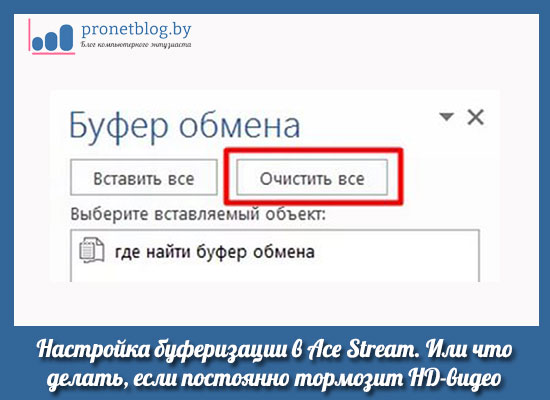
Друзья, в прошлой статье мы снова вспомнили о платформе Ace Stream Media. Надо сказать, что это действительно очень интересное программное приложение, которое предоставляет пользователям весьма богатые возможности при работе с торрент-потоками .
Но в интернете довольно часто люди задают вопросы касательно ее правильной настройки. И самый частый из низ дословно звучит так: Ace Stream — настройка буферизации. Проявляется эта беда в случаях, когда на просмотр запускается фильм в хорошем качестве. То есть начинает постоянно тормозить HD-видео.
На самом деле выход из этой ситуации есть и он довольно простой. Нужно в настройках программы увеличь размер буфера обмена и тогда, при достаточной скорости Сети, затыки и прочие глюки должны уйти.
Поэтому давайте скорее переходить к сути вопроса. Для этого в системном трее находим иконку утилиты Ace Stream HD, жмем по ней правой кнопкой мыши и открываем » Опции » .

Здесь нас интересуют два параметра, это » Буфер VOD » и » Буфер Live » . Первый из них используется при воспроизведении торрент-файлов с известным окончанием (размером). Это будут фильмы, сериалы и т. д.
Второй же отвечает за трансляцию потоков с неопределенным завершением. В роли таких выступают, например, трансляции телепередач в Торрент-ТВ. Ведь понятно, что определенного размера у них нет, это просто потоковое видео .
В результате этого путем опытных наблюдений и по информации с различных профильных форумов, я пришел к выводу, что для фильмов значение буфера лучше выставить в » 50 » , а для каналов в » 300 » . Если не совсем понятно о чем идет речь, обратите внимание на картинку ниже.
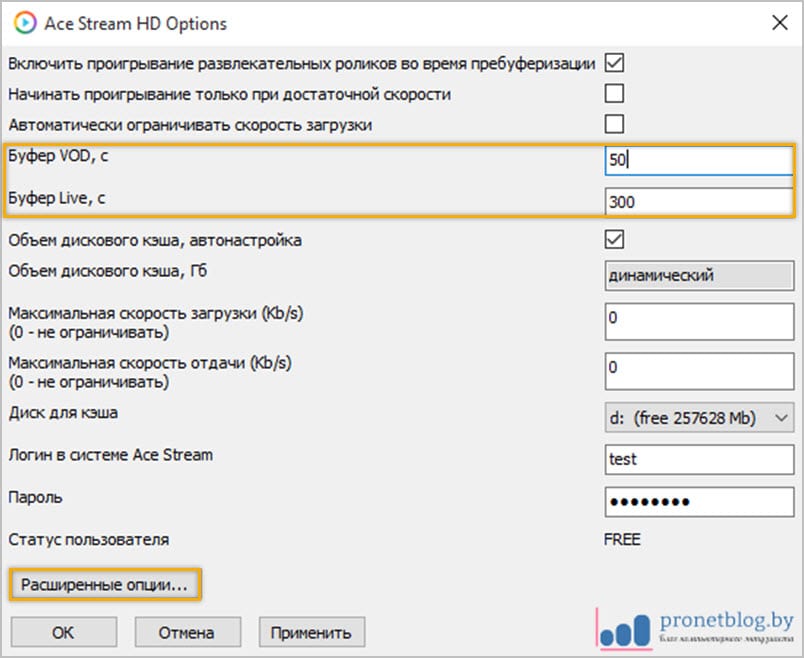
Но это еще не все. Теперь нужно проследовать в раздел » Расширенные опции » , чтобы активировать пункты, указанные на скриншоте. Также обратите внимание на номер порта, на котором работает программа. В случае возникновения постоянных затыков , очень рекомендуется его открыть. Как это сделать правильно, я подробно рассказывал в этой публикации.

Ну вот и все, друзья, настройка буферизации в Ace Stream подошла к завершению. Теперь HD-видео тормозить не должно. Поэтому если вам данный пост помог решить эту проблему, пожалуйста, напишите об этом в комментариях.
А уже в следующей статье мы рассмотрим еще одну фишку, которая поможет повысить производительность всей системы в разы. А сейчас же, давайте расслабимся и посмотрим очередное познавательное видео.
Установка Ace Stream в Ubuntu 16.04
Ace Stream — это мультимедийная платформа, которая работает по протоколу p2p. Это позволяет достигать очень большой скорости работы видео, а также минимальной нагрузки на серверы, поскольку с сервера файл загружается на компьютеры клиентов, а уже оттуда раздается другим.
Таким образом, чем больше человек смотрят запись тем лучше и быстрее будет работать загрузка видео и меньше будет нагрузка на сервера. Программа Ace Stream работает очень похожим образом на Sopcast, но здесь используется более совершенный протокол, устойчивый к блокировкам провайдеров и позволяющий передавать данные быстрее.
Программа не очень активно развивается, а в последнее время разработчики совсем забыли про Linux. В этой небольшой статье будет рассмотрена установка Ace Stream в Ubuntu 16.04 / 16.10 или Linux Mint 18.
Что особенного в Ace Stream?
В отличие от обычной загрузки файлов, когда вам нужно дождаться завершения загрузки, с помощью Ace Steam вы можете сразу нажать кнопку и перейти к просмотру медиа файла.
По сути, Ace Stream — это только набор библиотек для и программа для связи с серверами, передачи и приема медиа данных по сети. Само воспроизведение же выполняется с помощью сторонних программ, например, в VLC или с помощью браузера. А поэтому вы можете применять различные эффекты к видео, записывать на диск, и делать все, что позволяет выбранный плеер.
Установка Ace Steam в Ubuntu 16.04
Установить Ace Steam в Ubuntu 16.04/16.10 или Linux Mint 18 не так уж просто. К сожалению, программы нет в официальных репозиториях, поэтому нам придется все ставить вручную. Для Ubuntu 13.10 и 14.04 был репозиторий, но потом разработчики его забросили.
Все необходимые нам файлы можно найти по этой ссылке. Там есть deb пакеты для 32 и 64 бит, поэтому качайте только для своей разрядности.
Также нам понадобится установщик gdebi:
sudo apt install gdebi
Когда файлы будут загружены, перейдите в папку с ними:
Теперь начинаем по очереди выполнять установку пакетов:
gdebi acestream-engine_3.0.5.1-0.2_amd64.deb
$ gdebi acestream-player-compat_3.0.2-1-1_amd64.deb
$ gdebi acestream-player-data_3.0.2-1.1_amd64.deb
$ gdebi acestream-player_3.0.2-1.1_amd64.deb
Для 32 битной архитектуры команды будут отличаться:
gdebi acestream-engine_3.0.5.1-0.2_i386.deb
$ gdebi acestream-player-compat_3.0.2-1-1_i386.deb
$ gdebi acestream-player-data_3.0.2-1.1_i386.deb
$ gdebi acestream-player_3.0.2-1.1_i386.deb
Пакет acestream-engine — это движок, который предоставляет все основные сетевые функции программы, его исходный код закрыт, acestream-player — это модифицированный vlc для работы через AceStream. Остальные пакеты, это наборы библиотек и конфигурации для правильной работы программ.
После завершения распаковки этих пакетов, установка Ace Stream Ubuntu может считаться завершенной. Вы можете запустить программу из главного меню.
Также можно еще установить плагин для Firefox, чтобы программа могла правильно обрабатывать ссылки. Теперь вы можете использовать программу через Firefox или модифицированную версию VLC.
Как удалить Ace Stream
Для удаления программы достаточно просто удалить все установленные пакеты. Для этого выполните:
sudo apt remove acestream-*
После этого программа будет полностью удалена из вашего компьютера.
Выводы
Теперь вы знаете как выполняется установка Ace Stream в Ubuntu 16.04 или 16.10 и сможете смотреть потоковое видео, например, трансляции футбольных матчей. Если у вас остались вопросы, спрашивайте в комментариях!
Настройка буферизации в Ace Stream. Или что делать, если постоянно тормозит HD-видео
Друзья, в прошлой статье мы снова вспомнили о платформе Ace Stream Media. Надо сказать, что это действительно очень интересное программное приложение, которое предоставляет пользователям весьма богатые возможности при работе с торрент-потоками.
Но в интернете довольно часто люди задают вопросы касательно ее правильной настройки. И самый частый из низ дословно звучит так: Ace Stream — настройка буферизации . Проявляется эта беда в случаях, когда на просмотр запускается фильм в хорошем качестве. То есть начинает постоянно тормозить HD-видео.
На самом деле выход из этой ситуации есть и он довольно простой. Нужно в настройках программы увеличь размер буфера обмена и тогда, при достаточной скорости Сети , затыки и прочие глюки должны уйти.
Поэтому давайте скорее переходить к сути вопроса. Для этого в системном трее находим иконку утилиты Ace Stream HD, жмем по ней правой кнопкой мыши и открываем «Опции».
Здесь нас интересуют два параметра, это «Буфер VOD» и «Буфер Live». Первый из них используется при воспроизведении торрент-файлов с известным окончанием (размером). Это будут фильмы, сериалы и т. д.
Второй же отвечает за трансляцию потоков с неопределенным завершением. В роли таких выступают, например, трансляции телепередач в Торрент-ТВ . Ведь понятно, что определенного размера у них нет, это просто потоковое видео.
В результате этого путем опытных наблюдений и по информации с различных профильных форумов, я пришел к выводу, что для фильмов значение буфера лучше выставить в «50», а для каналов в «300». Если не совсем понятно о чем идет речь, обратите внимание на картинку ниже.
Но это еще не все. Теперь нужно проследовать в раздел «Расширенные опции», чтобы активировать пункты, указанные на скриншоте. Также обратите внимание на номер порта, на котором работает программа. В случае возникновения постоянных затыков, очень рекомендуется его открыть. Как это сделать правильно, я подробно рассказывал в этой публикации .
Ну вот и все, друзья, настройка буферизации в Ace Stream подошла к завершению. Теперь HD-видео тормозить не должно. Поэтому если вам данный пост помог решить эту проблему, пожалуйста, напишите об этом в комментариях.
А уже в следующей статье мы рассмотрим еще одну фишку, которая поможет повысить производительность всей системы в разы.
Плейлисты с телеканалами и программа ТВ
Установка Ace Stream Engine на Linux (Debian и Ubuntu)
Debian >= 9 и Ubuntu >= 16
Для начала рассмотрим способ установки движка Ace Stream на новые версии Debian и Ubuntu. И начнём с того, что некоторые пользователи, особенно те, которые не любят обновляться, могут попросту не знать. В новых версиях Linux, присутствует возможность установки различных программ и утилит с помощью Snap.
Не будем останавливаться на подробном описании, что это такое, так как из-за огромного количества статей в интернете не имеет смысла это делать. Вы можете сами найти подробное описание Snap, если вам это интересно. Сейчас же лишь кратко заметим, что Snap – это система управления и распределения пакетов, предоставляемая компанией Canonical (авторами Ubuntu).
Сами Snap-пакеты представляют собой заранее скомпилированные, вместе со всеми своими зависимостями и библиотеками, приложения, для которых, ко всему прочему, ещё и существует своя собственная изолированная среда запуска. Они легче и быстрее устанавливаются, могут получать последние обновления, а также более безопасны, с точки зрения доступа к операционной системе и важным файлам. Более подробно вы можете почитать здесь .
Итак, для начала установки Ace Stream движка нам нужно установить среду управления Snap. Заходим в терминал и от пользователя root выполняем команду:
Далее запускаем саму установку Ace Stream:
Вот собственно и всё, по окончании установки snap-пакета acestreamplayer у вас в меню «Мультимедиа» появятся два пункта: “Ace Player HD” и “AceStreamEngine”.
По сути, нам важен второй пункт, так как это и есть сам движок, а плеер для просмотра плейлистов ТВ можно использовать любой, лишь бы поддерживал чтение плейлистов. Самым популярным из таких плееров является VLC, собственно на его основе и сделан Ace Player HD, который устанавливается в комплекте с движком Ace Stream.
Debian = Скачать файл: INSTALL_TS-PROXY.tar.gz [36.71 Mb] (cкачиваний: 549)
Закиньте его в ту папку, где вам будет более удобно запустить скрипт, например, папка пользователя /home/user_name. Зайдите в терминал с правами root и перейдите в папку с архивом, например, так cd /home/user_name. Далее выполните две команды:
Теперь всего лишь останется дождаться окончания установки и движок с Ace Stream Engine Linux вместе с AceProxy: HTTP прокси для Ace Stream запустятся автоматически. Вы можете сами решать, нужен ли вам автоматический запуск движка, контроль процесса на падение и очистка устаревшего КЭШа. Для этого можно перед установкой в скрипте закомментировать или удалить соответствующие строки (в скрипте комментарии, что он делает, присутствуют). Или, при необходимости, можно закомментировать или удалить эти строки позже в /etc/crontab.
Далее берёте любой плейлист, вставляете его в плеер и смотрите ваши любимые телеканалы. Кстати, и в первом, и во втором случае, при запущенном движке Ace Stream, вы его может использовать как TS-Proxy для просмотра «локальных плейлистов».








